
فضای "هارد دیسک" خود را فقط با چند کلیک افزایش دهید - بخش اول
در این پست آموزشي شما یاد می گیرید که چگونه بدون استفاده از نرم افزار و فقط با چند کلیک فضای هارد دیسک سیستم خود را افزایش دهید.
به گزارش دریچه فناوری اطلاعات باشگاه خبرنگاران؛ حتما تا به حال برایتان این مشکل پیش آمده است که برای انتقال فایلی به یکی از درایوهای سیستم یا نصب بازی با پیغام کم بود فضا روبه رو شده اید. ما در ادامه به شما دو راه کاری را آموزش می دهیم که بدون نرم افزار و فقط با چند کلیک فضای از غیر قابل دسترس هارد دیسک در اختیارتان قرار کیرد.
شاید با خواندن جمله نتهای پاراگراف بالا، عبارت "فضای غیر قابل دسترس" برایتان عجیب باشد! و از خود سوال بپرسید چرا غیر قابل دسترس ؟ یکی از دلایل اینکه فضای هارد دیسک شما غیر قابل دسترس می شود پاک کردن اطلاعات قدیمی درایو است. اما چرا ؟ دلیل این امر در نحوه ذخیره سازی اطلاعات است. به عکس زیر توجه کنید.

فرض کنید هارد شما به صورت خانه خانه می باشد و اطلاعات در این خانه ها ذخیره می شود و وقتی شما بخشی از اطلاعات قدیمی خود را پاک می کنید سیستم این توانایی را ندارد که به خانه های قبلی خالی شده برگردد و آنها را پر کند به همین خاطر آنها خالی می مانند.
اما شما با آموزشی که در ادامه آن را یاد می گیرید می توانید از این خانه های خالی استفاده کنید که در نتیجه باعث افزایش فضای در دسترس آزاد هارد شما می شود.
روش اول
ابتدا بر روی آیکون استارت کلیک کنید و سپس بر روی All Programs کلیک کنید.

در ادامه بر روی Accessories کلیک کنید. و بعد بر روی System Tools کلیک کنید.

سپس بر روی برنامه Disk Cleanup کلیک کنید.

در پنجره باز شده باید درایوی خود را انتخاب کنید و بعد بر روی Ok کلیک کنید.

در مرحله بعد برنامه Disk Cleanup درایو انتخابی شما را بررسی می کند.

سپس پنجره جدید برای شما باز می شود که در قسمت شماره 1 فایل های را که می خواهد خذف شوند را انتخاب می کنید و در قسمت شماره 2 با توجه به فایل های که شما آنها را برای حذف انتخاب کرده اید میزان فضای که برای شما در دسترس قرار می گیرد را نشان میدهد. و در انتها بر روی Ok کلیک کنید.
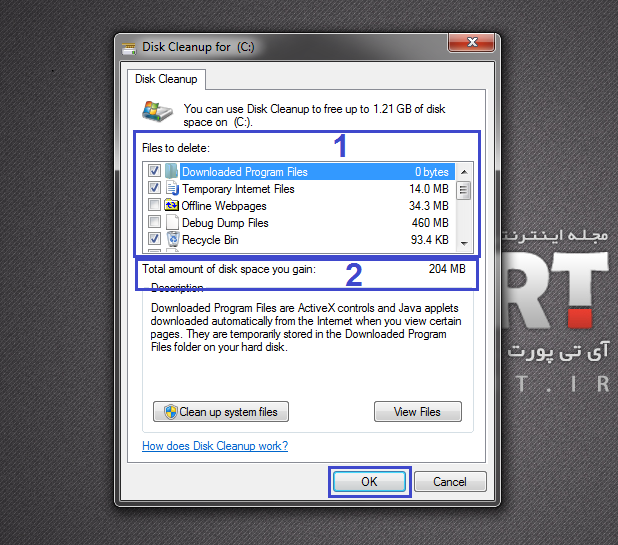
و بعد بر روی Delete Files کلیک کنید.

در ادامه برنامه فایل های انتخابی شما را حذف می کند.

روش دوم
اگر شما ویندوز 8 دارید باید از روش دوم این کار را انجام دهید.
ابتدا وارد Computer شوید و بعد بر روی یکی از درایوهای خود راست کلیک کنید و بر روی Properties کلیک کنید.

و در پنجره باز شده بر روی دکمه Disk Cleanup کلیک کنید و ادامه مراحل را مانند روش اول ادامه دهید.
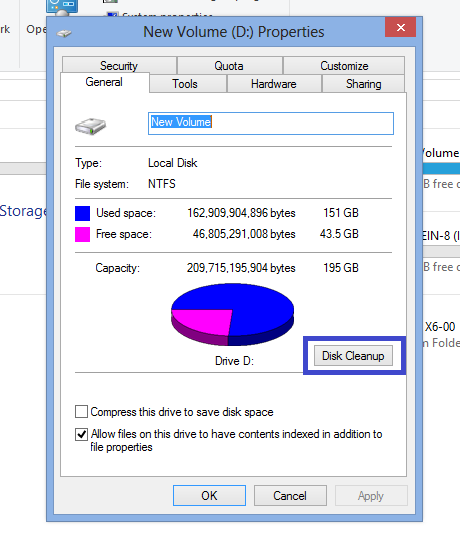
دقت کنید برای افزایش فضای آزاد در دسترس این کار را برای همه درایوا انجام دهید.
گزارش از حسین جاهدی







آقا سعید درست میگن. توضیحتون اشتباهه
در ضمن در همه ویندوزها میشه از روش دوم استفاده کرد و این روش مختص ویندوز هشت نیست
در مورد روش دوم دقت نکردید من گفتم اگر ویندوز 8 دارید باید از اینجا عمل کنید که کاملا درسته :)
موفق باشید.
فقط من عرض کردم که میشه با اضافه کردن چند خط کامل ترش کرد.
از ایشون تشکر میکنم چون این مشکل خیلی از کاربرا هست.
اونی که شما میگید فضای غیر قابل دسترس ، اون با Disk defragment مشکلش حل میشه
Cleanup برای حذف فایل های به درد نخور هست
پایدار باشید.
اینکه این روش برای افزایش فضای هارد هست درسته
اما پاراگراف سوم و اینکه وقتی فایل قدیمی حذف میشه هارد نمیتونه از اون فضا استفاده کنه و تصویر بالای اون مربوط به
Disk defragment میشه
بقیه مطلب درسته
ای کاش پایین پاراگراف سوم به Defragment اشاره میفرمودید
اونوقت مطلب جامع و کامل میشد
پایدار باشید.